 ✕
✕
By ChesterOpdateret 24. oktober 2023
"Jeg har lejet nogle film fra iTunes, jeg vil gerne se dem på mit Samsung TV, men jeg kan ikke finde Apple TV-appen derinde, hvordan kan jeg se iTunes-film på TV?"
At se film på tv derhjemme er altid den bedste måde at få en fantastisk oplevelse på billede og lyd på, især når du har HD-tv-apparaterne og en anstændig højttaler, vil det være helt din hjemmebiograf. iTunes film er en af de bedste online filmbutikker i verden, du kan se forhåndsvisninger, købe eller leje film i op til 1080p på iTunes. for de mennesker, der har downloadet eller købt en masse film fra iTunes Store, vil du måske vide, hvordan man gør se iTunes-film på dit Smart HDTV, men du har ingen idé om, hvordan du gør det.
Til dette spørgsmål ville folk stille nogle af spørgsmålene som:
Før vi gennemgår løsningerne til at se iTunes-film på TV, vil vi gerne have, at du ved, hvorfor du kun kan få adgang til iTunes-film på Apples enheder. Fordi iTunes-film er DRM-beskyttet af Apples FairPlay, vil det ikke være nemt at se iTunes-film på tv. I de følgende dele vil vi introducere de bedste 6 måder at se iTunes-film på TV frit. Gå ikke glip af dette indlæg og find ud af, hvad løsningerne er.
INDHOLD
Den nemmeste måde at se iTunes M4V-film på tv er at bruge Apple TV. Hvis du allerede har et Apple TV, uanset om du ønsker at se en købt film fra iTunes eller eksklusivt indhold fra en anden streaming-app, kan du bare nemt starte Apple TV og få adgang til iTunes Store for at finde dine yndlingsfilm eller tv-serier fra iTunes og se dem på dit smarte HDTV.
Sådan ser du iTunes-film på TV ved hjælp af Apple TV? Følg venligst vejledningerne om, hvordan du afspiller iTunes-film på TV med Apple TV.
Et par ting du har brug for:
Bemærk venligst, at kun Apple TV 2. og 3. generation med Apple TV-appversion af 5.0 eller nyere er i stand til at købe og se iTunes-film direkte på enheden.
Trin 1 Start Apple TV, og sørg for, at internetforbindelsen er tændt.
Trin 2 Stryg til Film, og gennemse for at vælge en film, du vil se.
Trin 3 Din valgte film vil blive vist på en ny skærm,
På en ny skærm, der viser den film, du har valgt, kan du nu vælge enten Køb eller Lej for at bekræfte dit køb eller leje. Hvis filmen er tilgængelig til at se på en bestemt kanal eller app, kan du direkte vælge Afspil og begynde at se den på dit Smart TV.
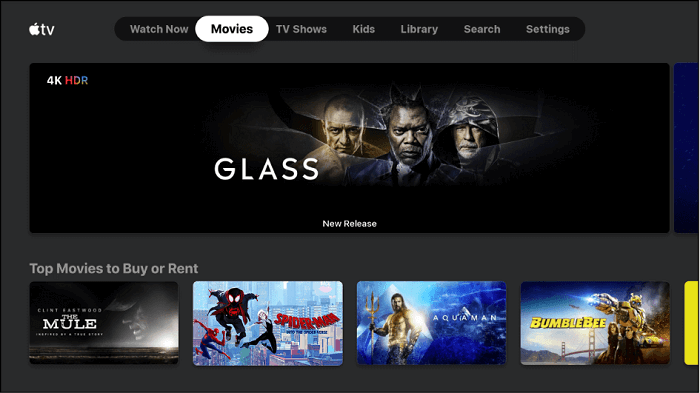
Hvis du ikke har Apple TV-boksen, men stadig gerne vil se iTunes-film på dit Smart TV, er det den bedste metode for dig at bruge et USB-drev. Her skal du bruge et professionelt iTunes DRM-fjernelsesværktøj, da vi alle ved, at iTunes-film ikke kan streames direkte på andre ikke-Apple-enheder siden DRM-beskyttelsen, og du kan ikke få adgang til iTunes Store-appen for at se film på andre ikke-Apple-enheder.
I dette tilfælde anbefaler vi stærkt UkeySoft M4V Converter, som er et professionelt værktøj til at hjælpe dig fjern DRM fra alle iTunes-film og tv-programmer, så kan du konverter iTunes-film, tv-shows og musikvideo til MP4 i 30X hurtigere hastighed, så du er i stand til at overføre de konverterede iTunes-film til et USB-drev og se de DRM-frie iTunes-film på dine Smart TV'er, såsom Vizio Smart TV, Panasonic Viera Smart TV, Sony Smart TV, Samsung Smart TV og Sharp TV osv. uden begrænsninger. Derudover har programmet mulighed for at bevare de originale undertekster, lydspor, AC3 5.1 surround sound og konverteret HD-opløsning af MP4-video.
Nøglefunktioner ved UkeySoft M4V Converter
Trin 1. Start UkeySoft M4V Converter
Først og fremmest skal du downloade og installere den seneste version af programmet på din computer. Når du starter UkeySoft M4V Converter, vil iTunes også blive lanceret.

Bemærk, at du skal opdatere iTunes til den nyeste version.
Trin 2. Importer iTunes M4V-videoer
Klik på knappen "Tilføj filer" > "Tilføj" for at importere iTunes M4V-videoer, som du vil konvertere til MP4. Eller du kan trække iTunes-film og tv-shows direkte fra din iTunes-mediemappe til konverteren. Denne software understøtter batchkonvertering, så du kan importere alle de videofiler, du har brug for på én gang.

Efter at have tilføjet iTunes lejede og købte film, tv-shows og musikvideoer til programmet, kan du se som nedenfor:
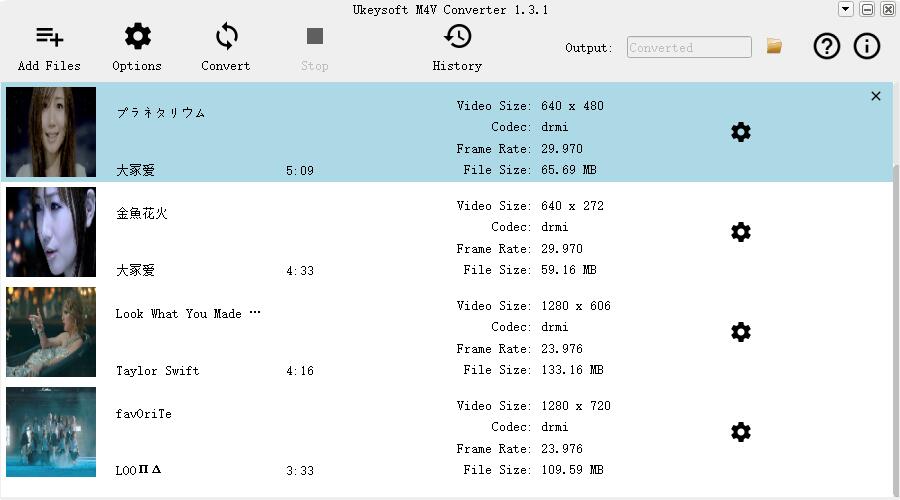
Trin 3. Vælg lydspor og undertekst
Før du begynder at konvertere, kan du vælge output-lydspor og undertekster, som du vil, ved at klikke på 'gear'-ikonet.

Trin 4. Begynd at konvertere iTunes M4V-videoer til MP4
Når du har udført al outputtilpasningen, skal du klikke på knappen "Konverter" for at begynde at konvertere de DRM-beskyttede iTunes M4V-film eller tv-shows til MP4-filer med 30X konverteringshastighed. MP4-outputfilerne bevarer 1080p HD-kvalitet, AD & AC3 Dolby 5.1-lyd, flersprogede undertekster og lydspor.

Når programmet er færdig med at konvertere videoen, skal du bare gå direkte til fanen "Historie" for at finde den konverterede fil.
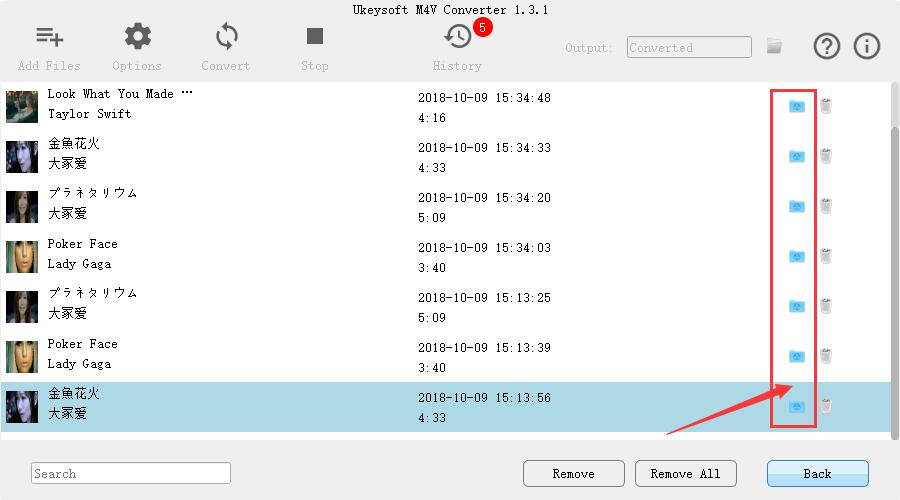
Trin 5. Få DRM-fri iTunes-film
Efter konverteringen er fuldført, kan du få DRM-fri iTunes-film i MP4-format, og du kan overføre MP4-filerne til USB-drev og se dem på ethvert Smart TV via USB-drev offline uden nogen begrænsninger.
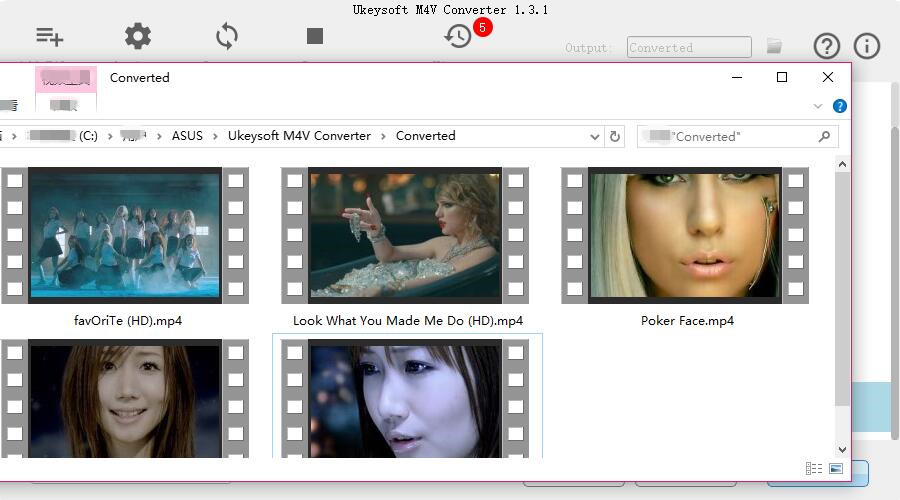
Der er mange Smart TV'er, der ikke understøtter Apple TV-appen. Det betyder, at du kan købe en iTunes-film på din iPhone og se den direkte på dit Apple TV-app-understøttede smart-tv, du vil også kunne få adgang til dit eksisterende iTunes-bibliotek og afspille iTunes-film uden en Apple TV-boks.
Apple TV-appen er nu tilgængelig på mange store mærker af Smart TV, såsom Samsung Smart, Roku, Amazon Fire TV og LG. Men ikke med alle modeller, du skal tjekke, om dine Smart TV-modeller understøtter Apple TV-appen.
Det kan være meget praktisk at se iTunes-film på Smart TV med en indbygget Apple TV-app, her er de enkle trin.
Trin 1 Åbn iTunes-film på Apple TV.
Trin 2 I menulinjen kan du finde kategorier i Købt, Topfilm, Ønskeliste/Favoritter, Genrer, Anbefalet og Søg.
Trin 3 Vælg en filmtitel for at se detaljerede oplysninger. Du kan se forhåndsvisningen først for at beslutte, om du vil købe eller leje filmen.
Trin 4 Når du har købt eller lejet en film fra iTunes Store, afspilles filmen i høj kvalitet på dit Smart TV, inklusive HD og 4K.
På Windows
Hvis du vil se iTunes-film på Smart TV via en computer, skal du forberede et HDMI-kabel. Tilslut din computer til TV'et ved at tilslutte HDMI-kablet, så vil det, der vises på din computer, også blive vist på dit Smart TV. Nu kan du begynde at afspille iTunes-film på din computer.
På Mac
Hvis du bruger en Mac-computer, bliver dette meget nemmere. Du kan bruge AirPlay direkte til at se iTunes-film på dit Smart TV. Alt du skal gøre er at forbinde din Mac-computer og dit Smart TV til det samme WiFi, så vil TV'et og din Mac-computer blive pareret automatisk. Nu kan du starte en iTunes-film på din Mac-computer, så afspilles iTunes-filmen også på dit Smart TV på samme tid.
I denne metode har du to muligheder for at se iTunes-film på dit Smart TV fra iPhone eller iPad. Den første er at bruge Airplay, og den anden mulighed er at forbinde iPhone eller iPad til dit Smart TV direkte med adapterkabel.
Brug af AirPlay
Når du begynder at se film på iPhone eller iPad, kan du trykke på AirPlay-knappen i indstillingssektionen af videokontrollerne, finde din Smart TV-enhed og trykke for at tilslutte den.
Bruger AV-adapterkabel
Du kan købe et AV-adapterkabel fra butikken og blot tilslutte din iPhone eller iPad til dit Smart TV, så vil Smart TV'et afspille, hvad din iPad spiller i øjeblikket.
Hvis du vil bruge din DVD-afspiller til at afspille iTunes-film, skal du først brænde din iTunes-film til en DVD. Her har du også brug for hjælp fra UkeySoft M4V Converter til at fjerne DRM fra iTunes-film og konvertere iTunes M4V-fil til MP4, så du nemt kan importere iTunes-filerne til DVD-brændingssoftware. Du kan henvise til del 2 af, hvordan man konverterer M4V til MP4. Du kan også tjekke vejledningen om, hvordan du brænder iTunes-videoer og -film til DVD nedenfor.
Relativ artikel: https://www.ukeysoft.com/itunes/burn-itunes-videos-to-dvd.html
Hvis du vil downloade Apple TV+ film til MP4 og se dem offline når som helst og hvor som helst uden begrænsninger, TunesBank Apple TV+ Downloader er dit bedste valg. TunesBank Apple TV+ Downloader er en brugervenlig og kraftfuld software designet til at berige din Apple TV+-oplevelse. Det giver dig mulighed for nemt at downloade og gemme dit foretrukne Apple TV+-indhold til offlinevisning. TunesBank giver dig mulighed for at download film fra Apple TV+ til MP4/MKV format i højkvalitets 720p, mens flersprogede lydspor og undertekstsprog bevares, hvilket gør det nemt at overføre og se offline på forskellige enheder uden at være afhængig af Apple TV+-appen eller en webbrowser.
Nøglefunktioner
Trin 1. Kør TunesBank Apple TV+ Downloader
Når du har installeret det, skal du starte TunesBank Apple TV+ Video Downloader på din pc. Når programmet er aktivt, skal du fortsætte med at logge direkte ind på din Apple TV+ konto i grænsefladen.
Trin 2. Søg efter Apple TV+ Movie
Når du er logget ind på din Apple TV+-konto, skal du indtaste titlen på den ønskede film i søgefeltet og derefter vælge søgeikonet.
Trin 3. Tilpas outputindstillinger
Når du har fundet filmen til download, skal du klikke på indstillingsikonet for at tilpasse dine præferencer. Du kan vælge videoformatet som MP4, vælge codec (H264 eller H265), vælge lyd- og undertekstsprog, udpege output-mappen og justere andre indstillinger for at tilpasse til dine specifikke krav.
Trin 4. Begynd at downloade Apple TV+ film
For at påbegynde downloadprocessen skal du blot vælge download-ikonet ved siden af dine valgte film.
Trin 5. Se overført historik
Når overførslen er fuldført, skal du navigere til sektionen 'Historie' for at se alle dine downloadede film. Du kan finde de downloadede filer ved at klikke på det blå 'outputmappe'-ikon.
Nu kan du overføre og nyde dem offline på forskellige enheder uden at kræve Apple TV+-appen eller en webbrowser.
Som du kan se løsningerne ovenfor, er løsning 1 og 3 den nemmeste måde at se iTunes-film på TV med Apple TV-app, så længe du har Apple TV-boksen til $150 og med en god internetforbindelse. Løsning 4, 5 og 7 ville være den mest ligetil måde at afspille iTunes-film på TV. Løsning 2 og 6 ville være en lille smule kompliceret, men ved hjælp af UkeySoft M4K Converter og TunesBank Apple TV+ Downloader kan du downloade iTunes-film i MP4 på din computer, du kan se dem på et hvilket som helst tv, når som helst du vil. Du behøver ikke bekymre dig om udløbet af lejefilmen fra iTunes, du kan beholde dem for evigt på din computer eller andre enheder.
Spørg: du har brug for logge ind før du kan kommentere.
Ingen konto endnu. Klik venligst her for at register.

Nyd et sikkert og frit digitalt liv.
Utility
multimedie
Copyright © 2023 UkeySoft Software Inc. Alle rettigheder forbeholdes.
Ingen kommentar endnu. Sig noget...